当需要比对不同网页上的内容或者是同一页面上的内容过长,看了开头又忘记结尾的时候,开启标签分屏是最简单快速的方法,比起同时打开多个标签页后再单独拉伸浏览器大小的方法要更省心省力。
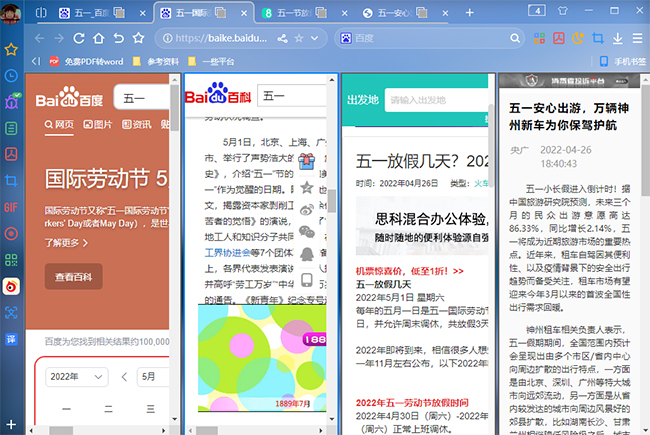
一、添加分屏的方法
当前版本中,标签分屏功能最多支持4个标签页,可通过以下方式添加分屏:
1、拖拽添加
将需要分屏的标签页向下拖动至屏幕中的预览窗口,选定位置后松开鼠标即可分屏。
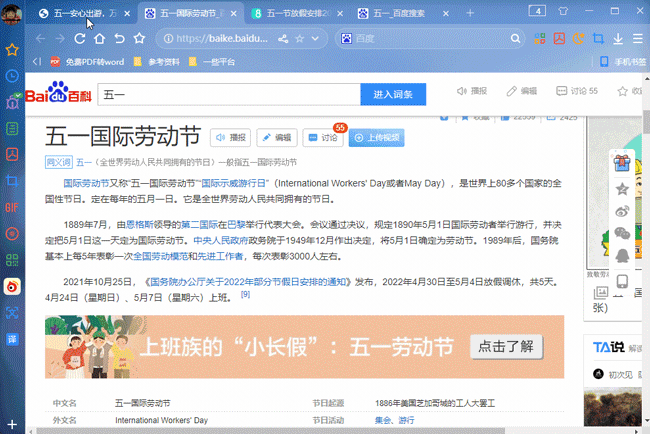
2、Ctrl+鼠标多选添加
按住Ctrl键,鼠标点击选中需要分屏的标签页后,在选中的标签顶部单击右键,点击“将N个标签分屏”即可。其中,N为代表选中的标签页数量,最少可选择2个,最多可选择4个。
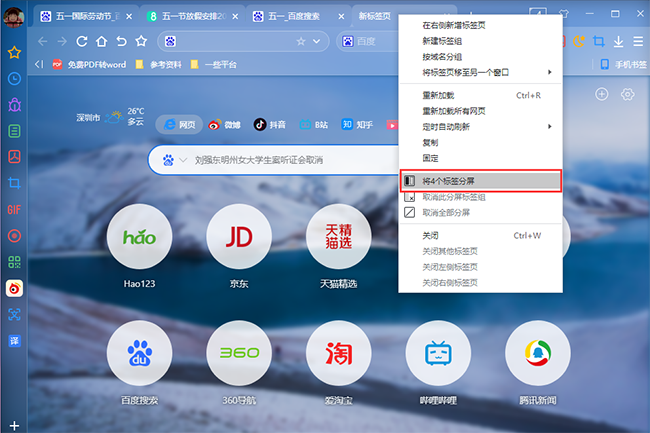
3、右键添加
在非当前标签页鼠标右键,点击“与当前标签进行分屏”或“加入当前分屏”(已有分屏的情况下会显示为该菜单项)即可。
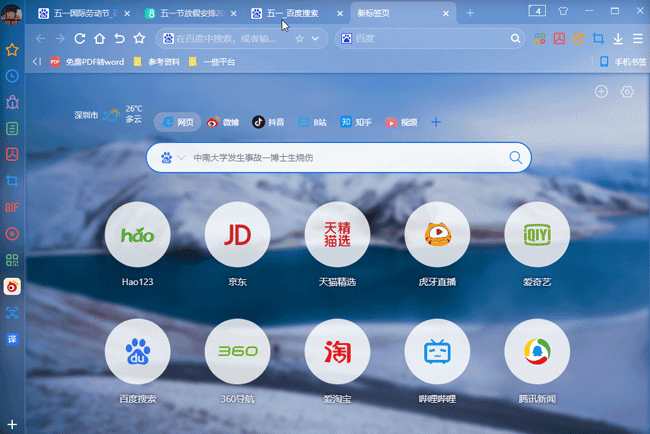
二、替换分屏标签
将需要替换的标签页直接拖动至分屏中被替换的标签页的位置即可(注:需要在预览窗口中将新标签替换原标签,否则可能只是将新标签加入当前分屏)。新标签替换成功后,原标签退出分屏分组作为单独页面。
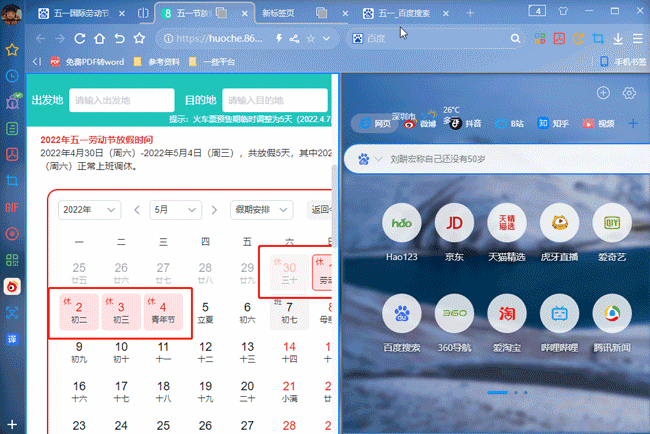
三、取消分屏
不需要将标签分屏浏览时,可通过以下方式取消:
1、取消单个标签分屏
若分屏里包含多个标签页,只想将某一个标签页从当前分屏中移出时,点击该标签顶部的“退出分屏”按钮即可。
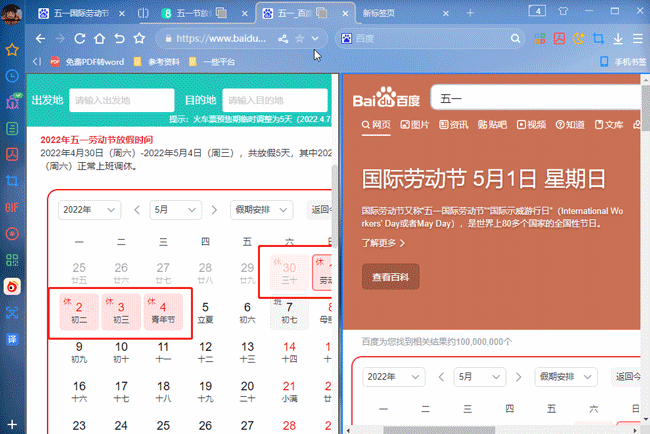
2、取消分屏标签组
若需要取消一整个分屏标签组,左键点击分屏icon后,再点击“取消分屏显示”即可。或是右键该分屏标签组,点击“取消此分屏标签组”。
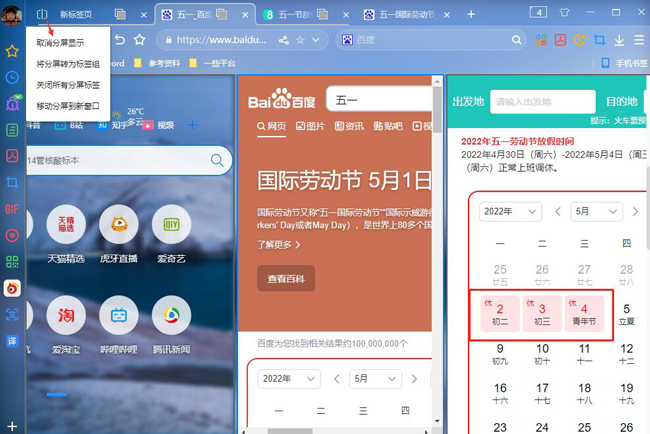
3、取消全部分屏
若不需要当前所有分屏时,右键任意分屏标签组,再点击“取消全部分屏”即可。
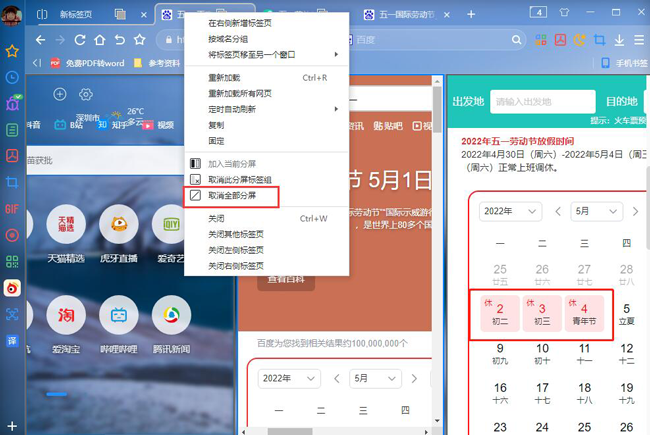
此外,也可以通过分屏icon快速管理分屏标签组,如拖动分屏icon可移动当前分屏标签组位置、取消分屏显示、将分屏转为标签组(即取消分屏,但分屏内的标签页会归置到一组,方便管理)、关闭所有分屏标签、移动分屏到新窗口(即将该分屏标签组在新窗口打开)。
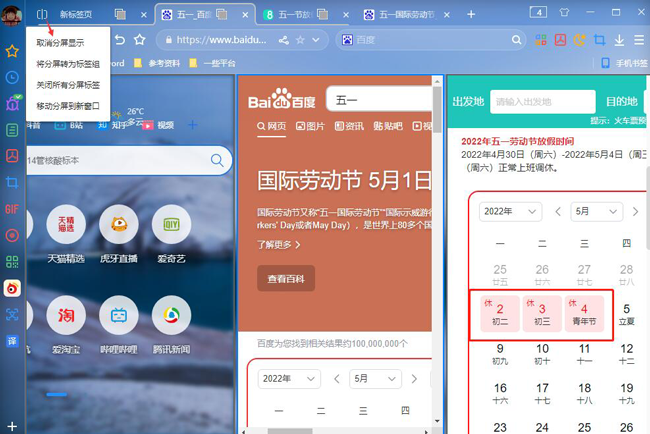

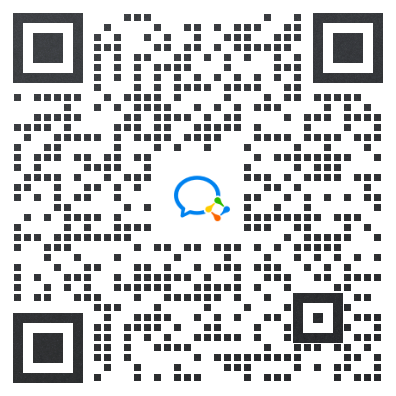
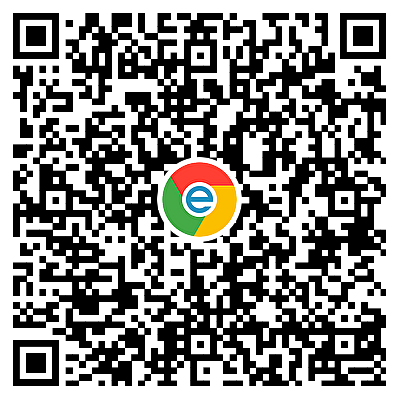
 QQ群:144908978
QQ群:144908978
 客服QQ:3613269443
客服QQ:3613269443

